Folosirea computerului pe timp de noapte duce la riscuri grave pentru sănătate, deoarece este obositor pentru ochi, precum și vă afectează obiceiurile de somn. Studiile au sugerat că utilizarea dispozitivelor care emit lumini albastre noaptea poate duce la insomnie. Nu ne putem opri să folosim computerul, dar Microsoft a venit cu o soluție pentru acest lucru. Cunoscută sub numele de Lumină nocturnă, această caracteristică intră automat în modul nocturn și, astfel, vă salvează de lumina albastră dăunătoare.
Iată un ghid complet despre modul de utilizare a luminii de noapte Windows 10
Cum se activează funcția Night Light în Windows 10
Pasul 1 - Deschideți setărifăcând clic pe butonul de pornire Windows din bara de activitățiși apoi făcând clic pe Pictograma roții.

Pasul 2 - Acum, faceți clic pe sistem.
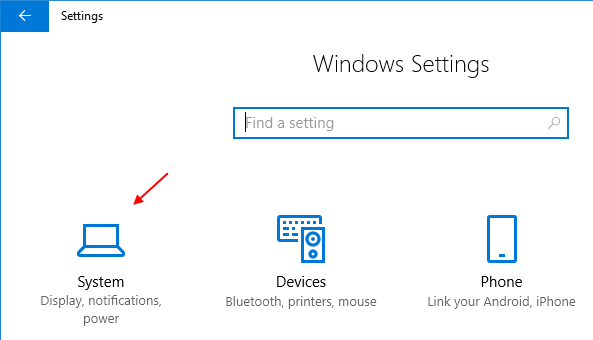
Pasul 3 - Acum, faceți clic pe afişadin partea stângă a meniului și apoi porniți Setări de lumină de noapte.
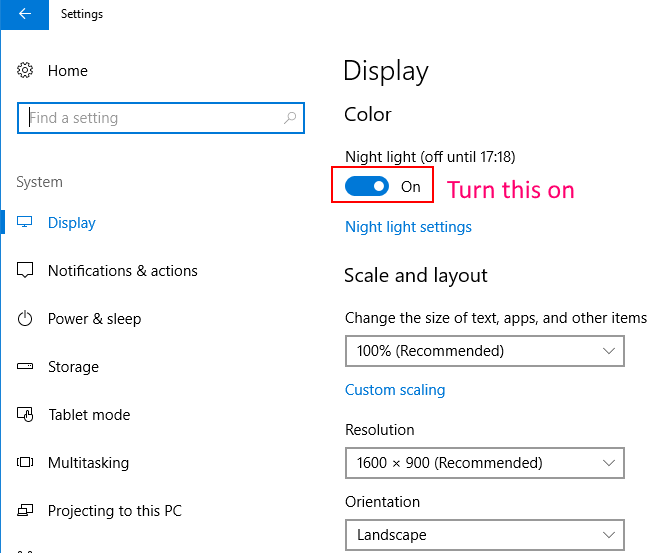
Asta este. Ați activat setările de lumină de noapte pe computerul Windows 10.
Cum se modifică temporizările implicite ale luminii de noapte Windows 10
Există deja un timp prestabilit setat în funcție de fusul orar și de locația dvs. de la seară până dimineața. Dar, dacă doriți să ștergeți calendarele, iată cum să faceți acest lucru.
Pasul 1 - Accesați Setări -> Sistem -> Afișaj și apoi faceți clic pe Setări de lumină de noapte.
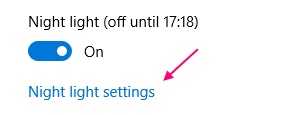
Pasul 2 - Acum, în primul rând, selectați Stabiliți orele și apoi schimbați timpii de început și de sfârșit a setărilor de lumină nocturnă.
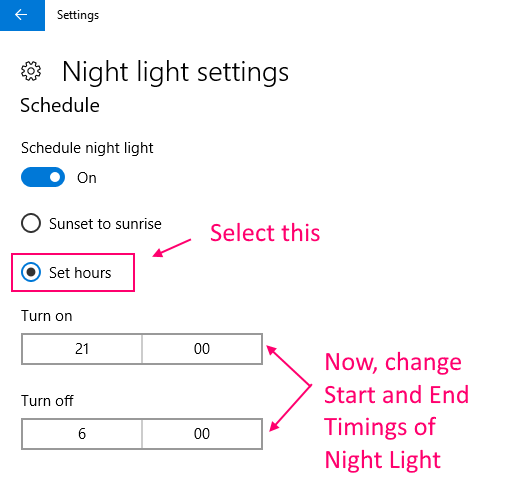
Cum se configurează temperatura culorii în setările de lumină nocturnă
Pasul 1 - Accesați Setări -> Sistem -> Afișaj și apoi faceți clic pe Setări de lumină de noapte.
Pasul 2 - Acum, trebuie doar să faceți clic pe glisorși trageți glisorul de la stânga la dreapta pentru a vedea ce vă convine cel mai bine.
Rețineți că atunci când veți face clic și glisați glisorul, acesta vă va arăta instantaneu temperatura culorii care va apărea păstrând glisorul în acea poziție.
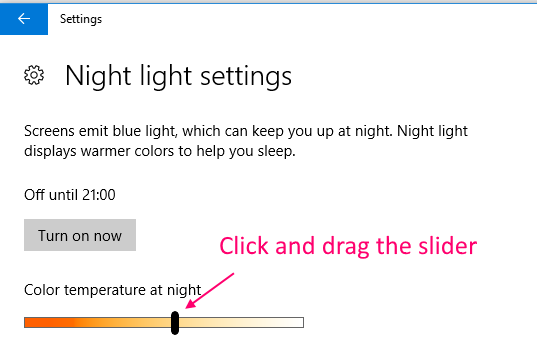
Cum să porniți / dezactivați instantaneu lumina de noapte
Această ajustare vă permite să porniți și să dezactivați lumina de noapte instantaneu, indiferent de ora setată.
Pasul 1 - Deschideți fișierul centru de acțiune făcând clic pe pictograma sa din bara de activități.
Pasul 2 - Acum, trebuie doar să faceți clic pe extinde.
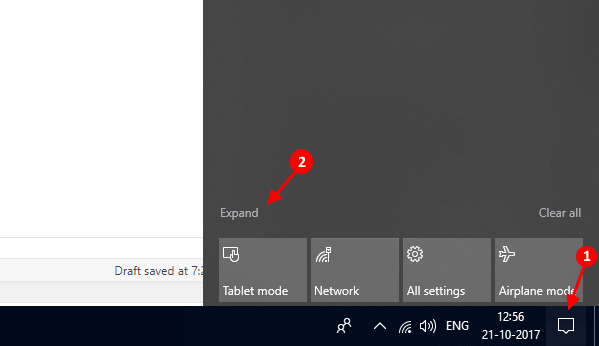
Pasul 3 - Acum, trebuie doar să faceți clic pe Lumina de noapte caseta și porniți-o. În mod similar, pentru a dezactiva acest lucru, faceți clic pe el din nou.
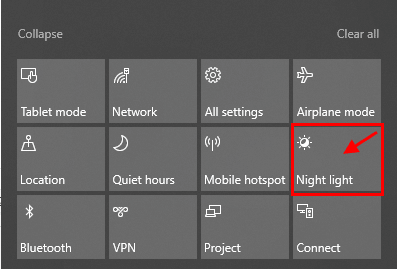


![Rulați programul ca un utilizator diferit pe Windows 10 [4 moduri]](/f/4d72690dd31b80961f99c74b7ec345c9.png?width=300&height=460)